hoe een IP omleiden naar een domein & Domeinomleidingen instellen in cPanel ®
een webserver beheerd door cPanel & WHM heeft vele verantwoordelijkheden, maar de belangrijkste taak is het aanbieden van webpagina ‘ s in antwoord op HTTP-verzoeken, een proces dat afhankelijk is van de juiste configuratie van domeinnamen en IP-adressen. Het handmatig configureren van IP ‘ s en domeinen is ongelooflijk ingewikkeld, maar de webinterface van cPanel & WHM maakt het dagelijkse beheer van webservers licht werk.
In dit artikel gaan we vier aspecten van IP-en domeinnaambeheer onderzoeken:
- een nieuw IP-adres toevoegen en omleiden naar een domein.
- een nieuw domein toevoegen in cPanel.
- domeinomleidingen configureren in cPanel.
- domain forwarding configureren in WHM.
om af te ronden, laten we u zien hoe u DNS-caches van het besturingssysteem kunt spoelen, waarmee een probleem wordt opgelost dat veel gebruikers frustreert wanneer ze IP-en domeinconfiguraties wijzigen.
een nieuw IP-adres omleiden naar een domein in cPanel
er zijn verschillende redenen waarom u een nieuw IP-adres aan uw server kunt toevoegen. U kunt een cPanel-gebruiker of reseller een statisch IP-adres geven of een site toestaan om te werken vanaf een speciaal adres.
om een IP-adres aan een webserver toe te voegen, moet u:
- toegang tot zijn root account; we zullen werken in WHM.
- een nieuw IP-adres van uw hostingprovider. Zij zullen hun netwerk opzetten om het IP te koppelen aan de server.
eerst laten we cPanel & WHM weten over het IP-adres, zodat het de server kan configureren en het IP beschikbaar kan maken voor gebruik met websites en andere diensten.
Navigeer naar een nieuw IP-adres toevoegen onder IP-functies in het WHM-zijbalkmenu.
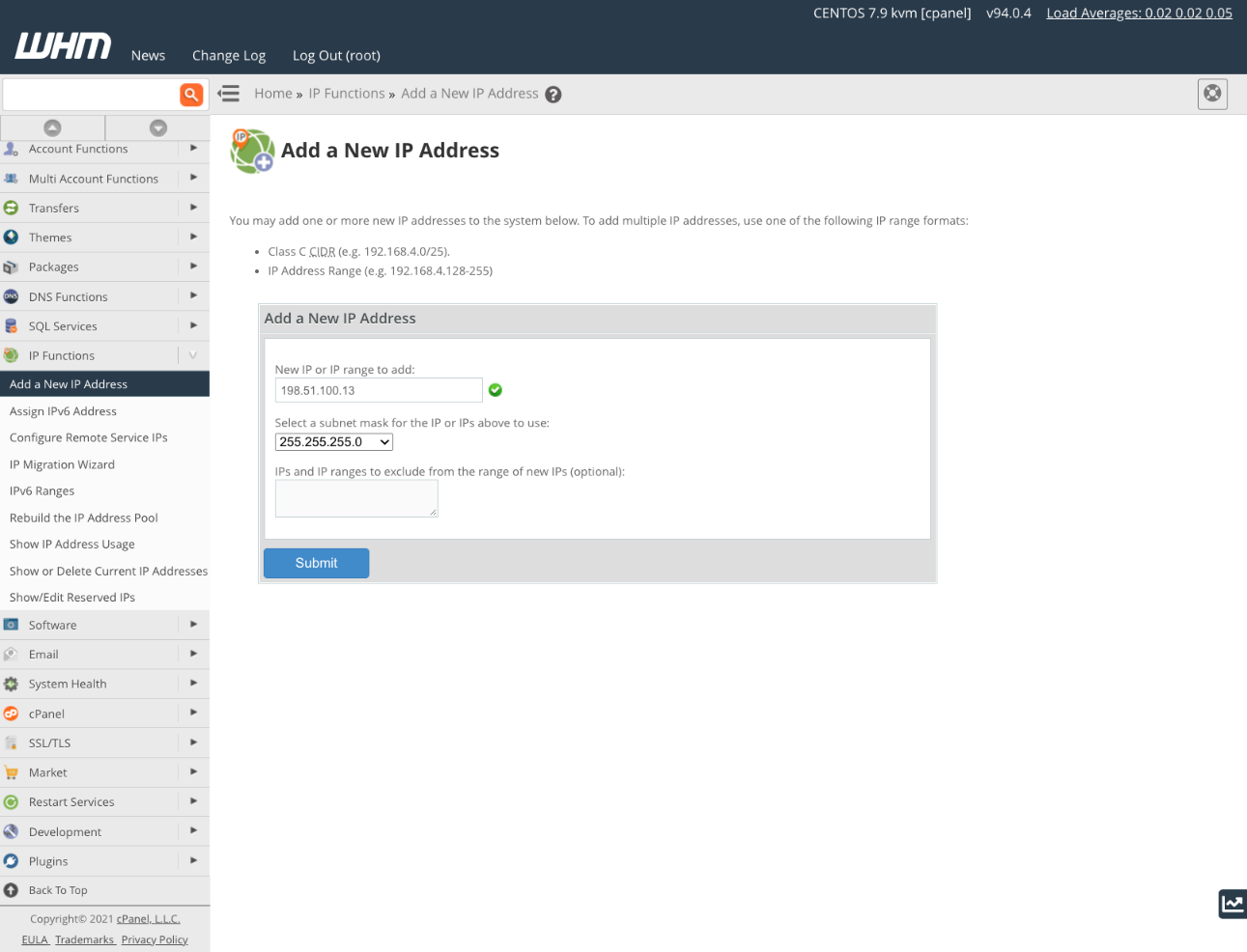
voer het nieuwe IP-adres en een subnetmasker in. Als u niet weet welk subnetmasker u moet invoeren, vraag het dan aan uw hostingprovider. Het masker geeft aan welk deel van het adres wordt gebruikt voor het netwerk en welk deel voor apparaten op dat netwerk. Het verschilt afhankelijk van de configuratie van de host, maar elk IP-adres op uw server moet hetzelfde subnetmasker gebruiken.
klik op Verzenden om te voltooien. Als u een fout maakt, kunt u het nieuwe adres verwijderen in huidige IP-adressen weergeven of verwijderen.
nu het adres is toegevoegd, kunt u het koppelen aan hosting-en reseller-accounts of individuele websites. We laten u zien hoe u het IP-adres van een bestaande site kunt wijzigen in het nieuwe.
Open de pagina Accounts van de lijst in het submenu accountinformatie. Kies het account dat is gekoppeld aan het domein dat u wilt wijzigen en klik op de “+” naast het domein.
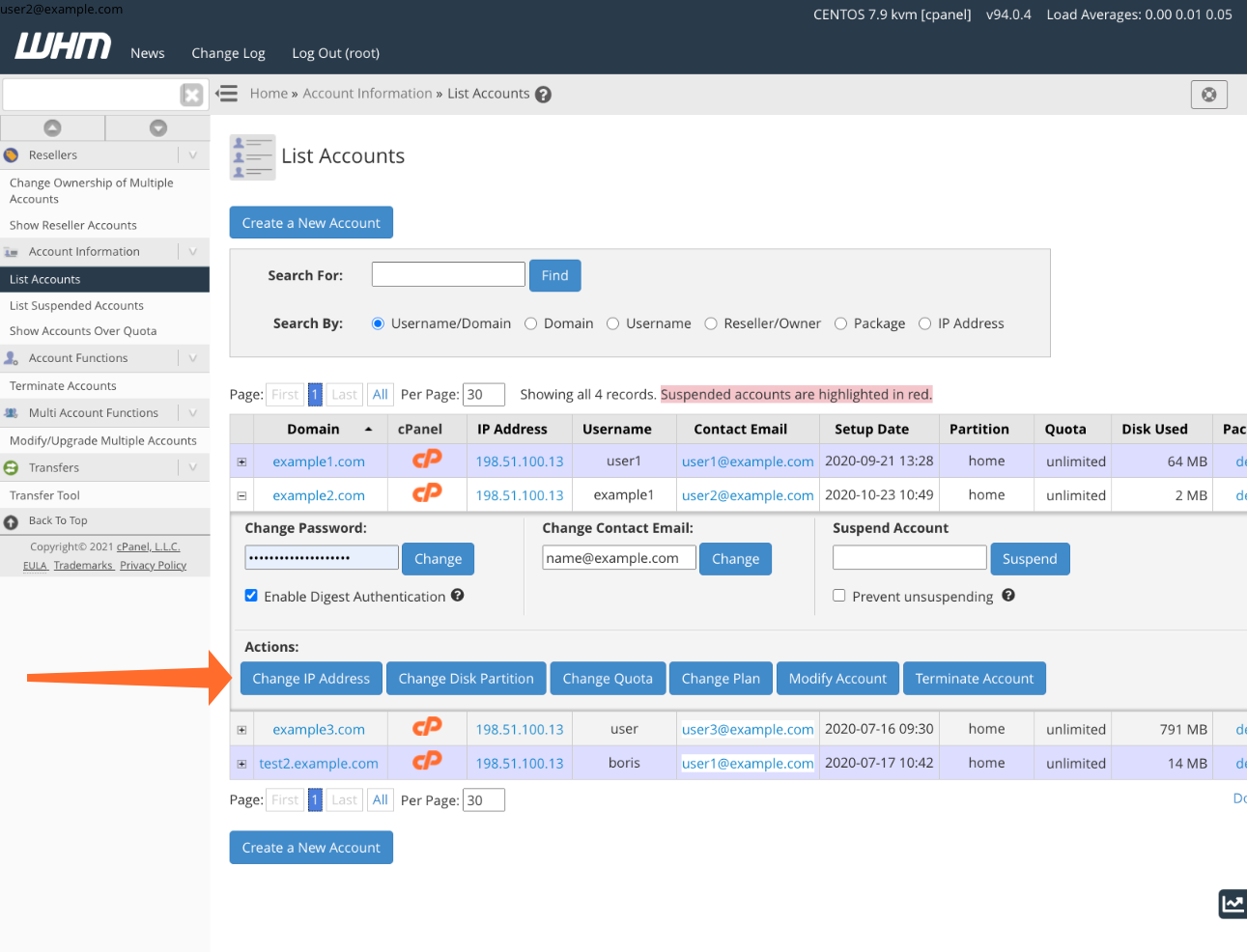
klik op de Verander IP-adres knop en selecteer vervolgens het IP-adres dat we zojuist hebben toegevoegd in het vervolgkeuzemenu.
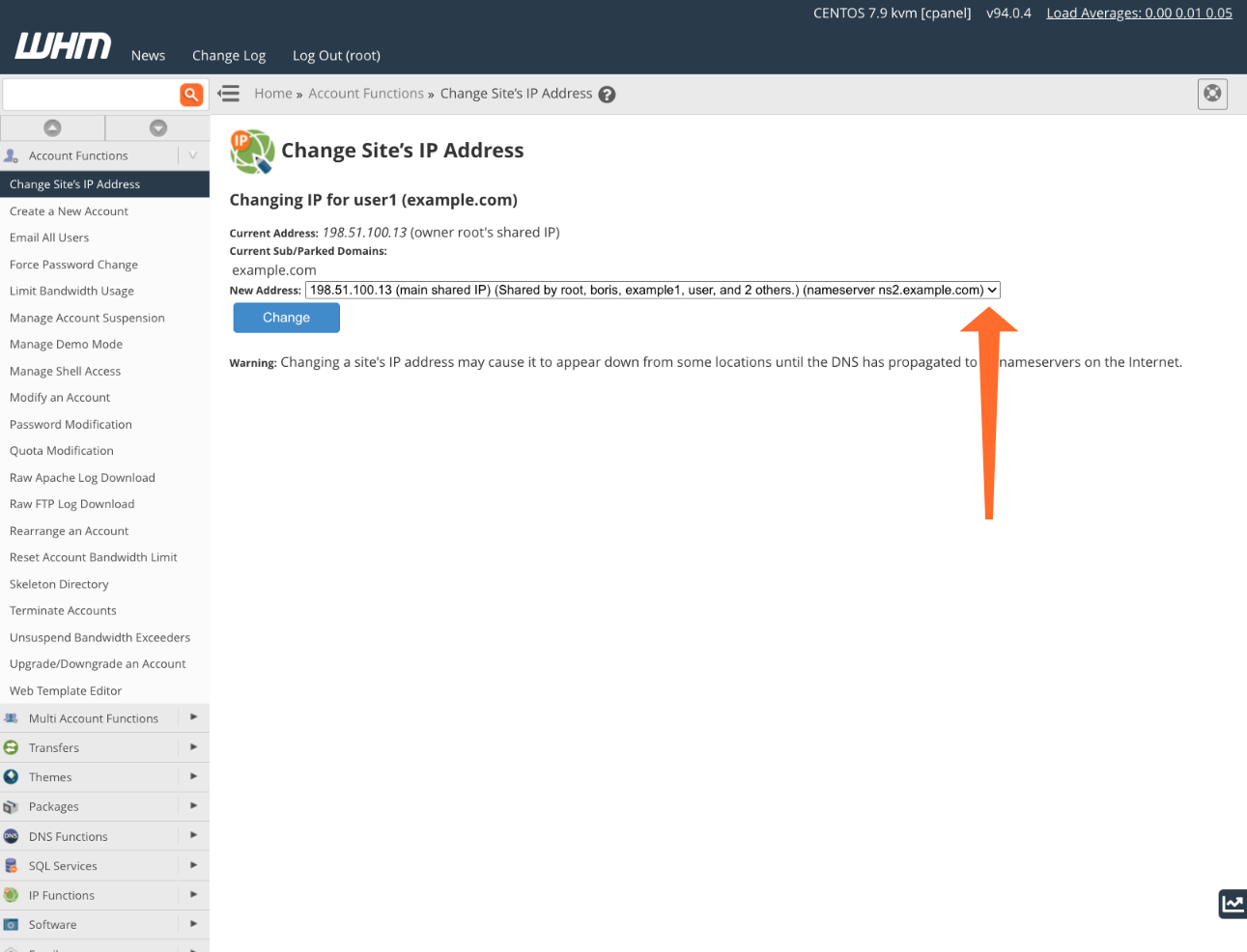
het veranderen van het IP van de site zal het niet beschikbaar maken op zijn oude IP, en moet verwachten dat het offline te verschijnen voor enige tijd.
een nieuw domein toevoegen aan cPanel
een nieuw domein toevoegen is een meer voorkomende taak dan het toevoegen van een IP-adres, dus laten we eens kijken hoe je het in minder dan een minuut met cPanel kunt doen. We gaan ervan uit dat u uw domein al hebt gekocht bij een registrar en dat de DNS-servers van uw account correct zijn geconfigureerd. Meer informatie over DNS-serverconfiguratie vindt u in het configureren van DNS-Nameservers met cPanel en de DNS-Zone voor Beginners.
open eerst de pagina Domeinen in cPanel.
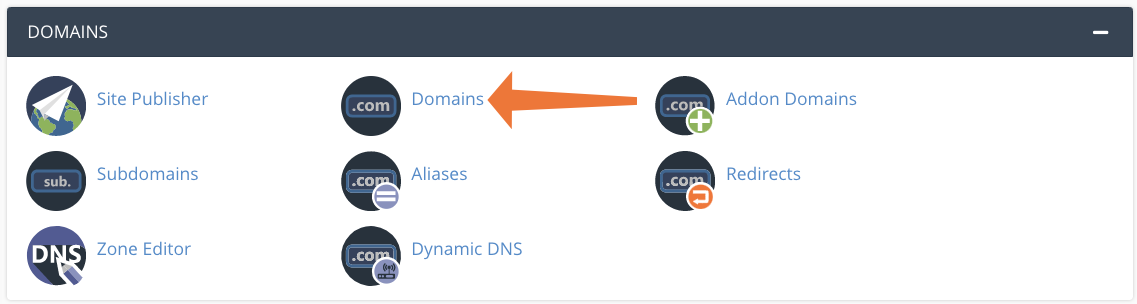
klik op een nieuw domein maken.
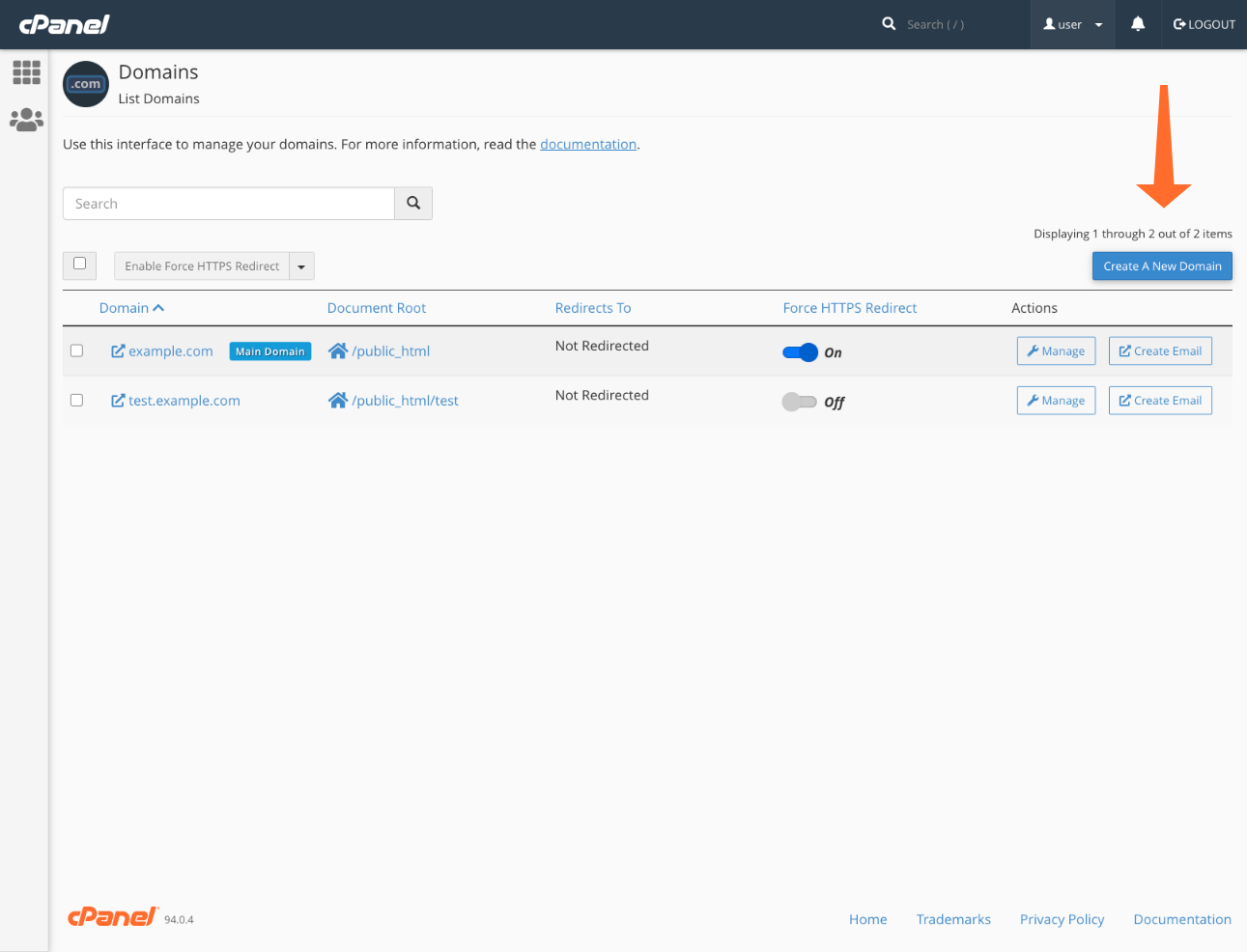
Voer de domeinnaam en een document root voor de bestanden van de site. De standaard hoofdmap van het document wordt gedeeld tussen dit domein en het hoofddomein van het account, maar u kunt een andere map kiezen onder uw persoonlijke map.
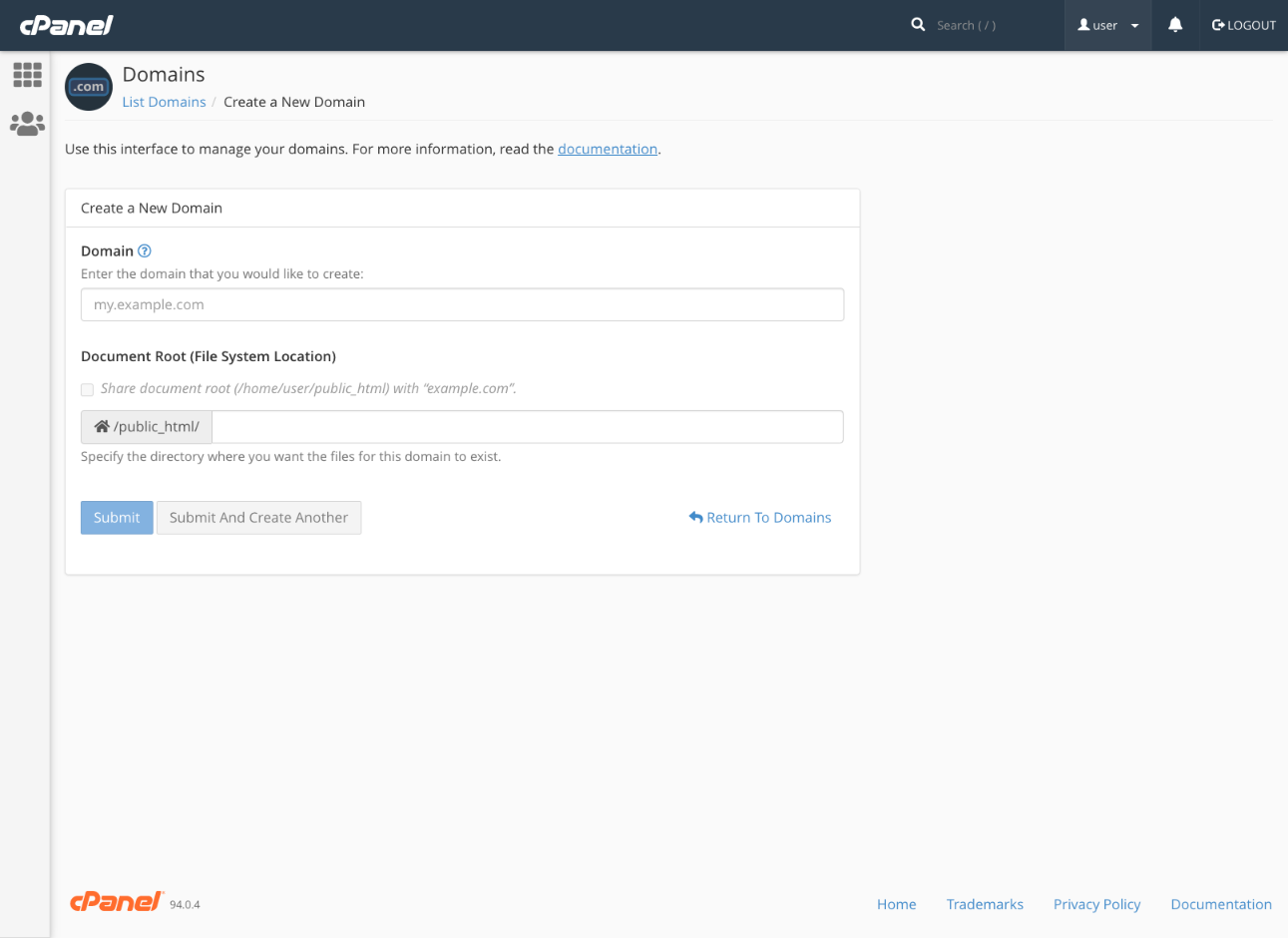
klik op Verzenden en je bent klaar! U kunt nu uw nieuwe site maken.
Domeinomleidingen configureren in cPanel & WHM
we hebben het omleiden van IP ‘ s naar domeinen onderzocht en nieuwe domeinen toegevoegd, maar wat als u het ene domein naar het andere wilt omleiden? Dit is een frequente aanvraag wanneer, bijvoorbeeld, een merk verandert zijn domein, maar wil niet dat de oude links te breken.
domein Redirect Codes uitgelegd
voordat we redirects gaan configureren, is het handig om de twee hoofdtypen en hun impact op browsers en zoekmachines te begrijpen. Wanneer een webclient een omgeleide pagina aanvraagt, stuurt de server een antwoord met de nieuwe URL van de pagina en een HTTP-statuscode.
er zijn tientallen statuscodes, maar we zijn geïnteresseerd in die die beginnen met” 3 ” omdat ze doorverwijzingen aangeven. Hoewel er verschillende 3xx codes, de meeste van de tijd, u zult kiezen voor 301 of 302.
- a 301 redirect betekent dat de pagina permanent is verplaatst. Het vraagt HTTP-clients zoals browsers en zoekmachine crawlers om hun caches bij te werken.
- een 302 redirect betekent “gevonden”, maar het wordt meestal gebruikt om HTTP-clients te vertellen dat de pagina Tijdelijk is verplaatst. De pagina is niet beschikbaar op de oude URL nu, maar het kan in de toekomst, dus er is geen noodzaak om caches bij te werken.
u vraagt zich misschien af waarom “gevonden” wordt gebruikt voor “tijdelijk verplaatst”, vooral als er ook een 307 tijdelijk verplaatst code is die aangeeft wat het betekent.
er is discussie in de SEO wereld over de relatieve verdiensten van deze codes, maar de consensus is dat 302 gebruikt moet worden wanneer de URL tijdelijk verandert; browsers en webcrawlers begrijpen dat dit betekent, zelfs als het niet expliciet is. Een 307 code wordt voor het grootste deel op dezelfde manier geïnterpreteerd, maar er zijn fringe gevallen, dus het is beter om het bij 302 te houden.
hoe Domeinomleidingen configureren in cPanel
u kunt een volledig domein of alleen individuele pagina ‘ s omleiden, maar we zullen ons richten op het omleiden van iedereen die het domein bezoekt.
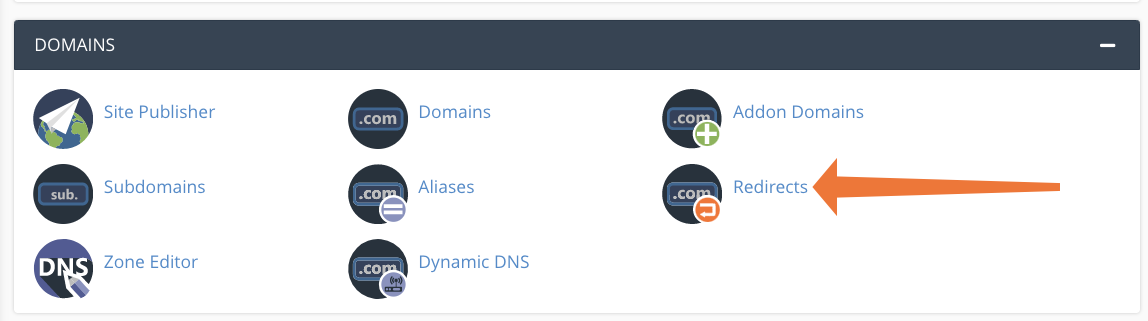
in cPanel, selecteer omleidingen van de domeinen sectie van de hoofdpagina menu.
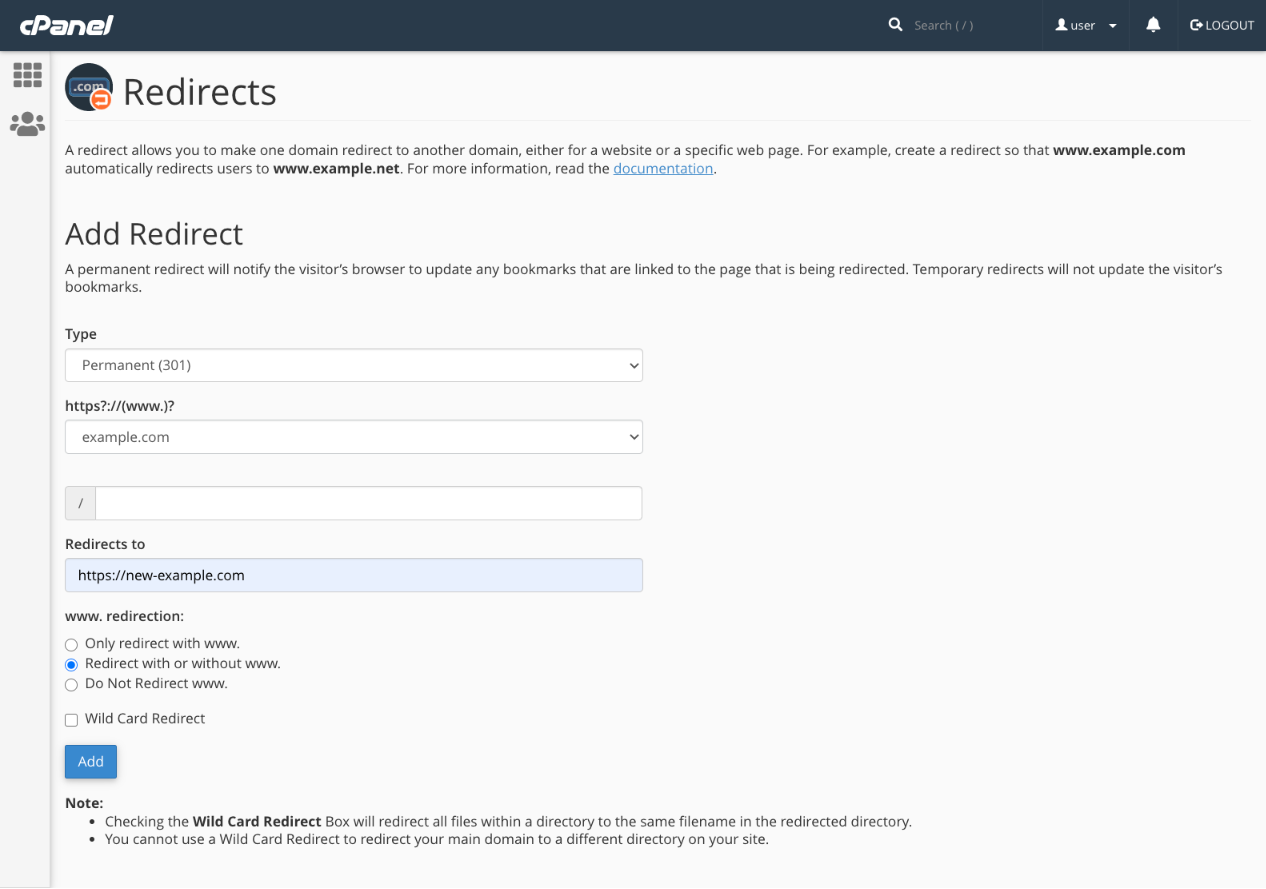
selecteer Permanent (301) of Tijdelijk (302) op de pagina omleidingen in het eerste vervolgkeuzemenu. Kies in de tweede dropdown het domein dat u wilt omleiden. Als we een pagina omleiden, zouden we het pad in het volgende veld invoeren, maar we kunnen het leeg laten.
voeg ten slotte het nieuwe doeldomein toe, inclusief het protocol (https://), in het veld omleidingen naar en klik op Toevoegen.
in het meest eenvoudige geval is dat alles wat u hoeft te doen, maar er zijn ook opties om te configureren hoe het “www” subdomein wordt behandeld en een Wild Card Redirect optie, die alle pagina ‘ s van een site omleiden naar dezelfde URL.
Domeindoorsturen configureren in WHM
in de meeste gevallen moet u de domeinomleiding-functionaliteit van cPanel gebruiken om 301 en 302 omleidingen te maken, maar u kunt ook domeinen doorsturen In WHM. Forwarding wordt vaak gebruikt om bezoekers Tijdelijk om te leiden terwijl een site onderhoud ondergaat, en het gedraagt zich anders dan de omleidingen die we al hebben bekeken.
terwijl redirection wordt uitgevoerd op de client-de browser krijgt de informatie die het nodig heeft om de pagina te laden—forwarding is een server-side operatie; het is onzichtbaar vanuit het perspectief van de browser omdat het wordt afgehandeld door de server en het domeinnaam systeem.
in het WHM-zijbalkmenu, selecteer Instellen / bewerken domein doorsturen onder Domeinfuncties. Klik op de klik om te maken knop en vervolgens de set up Forwarders knop.
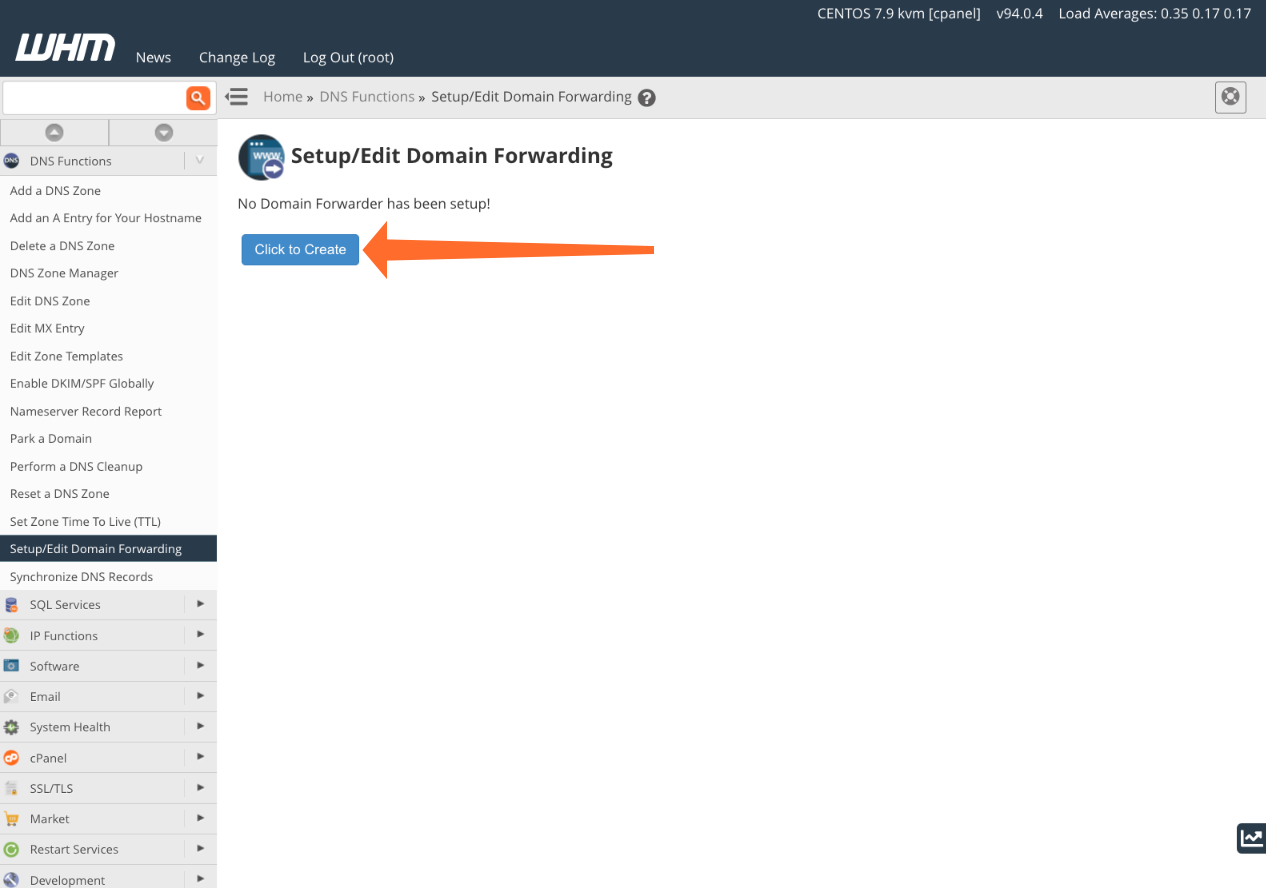
de Domain Forwarding interface is eenvoudig. Voeg de domeinen toe die u wilt doorsturen in de linkerkolom en het doeldomein in de rechterkolom. Als u klaar bent, klikt u op kaart opslaan.
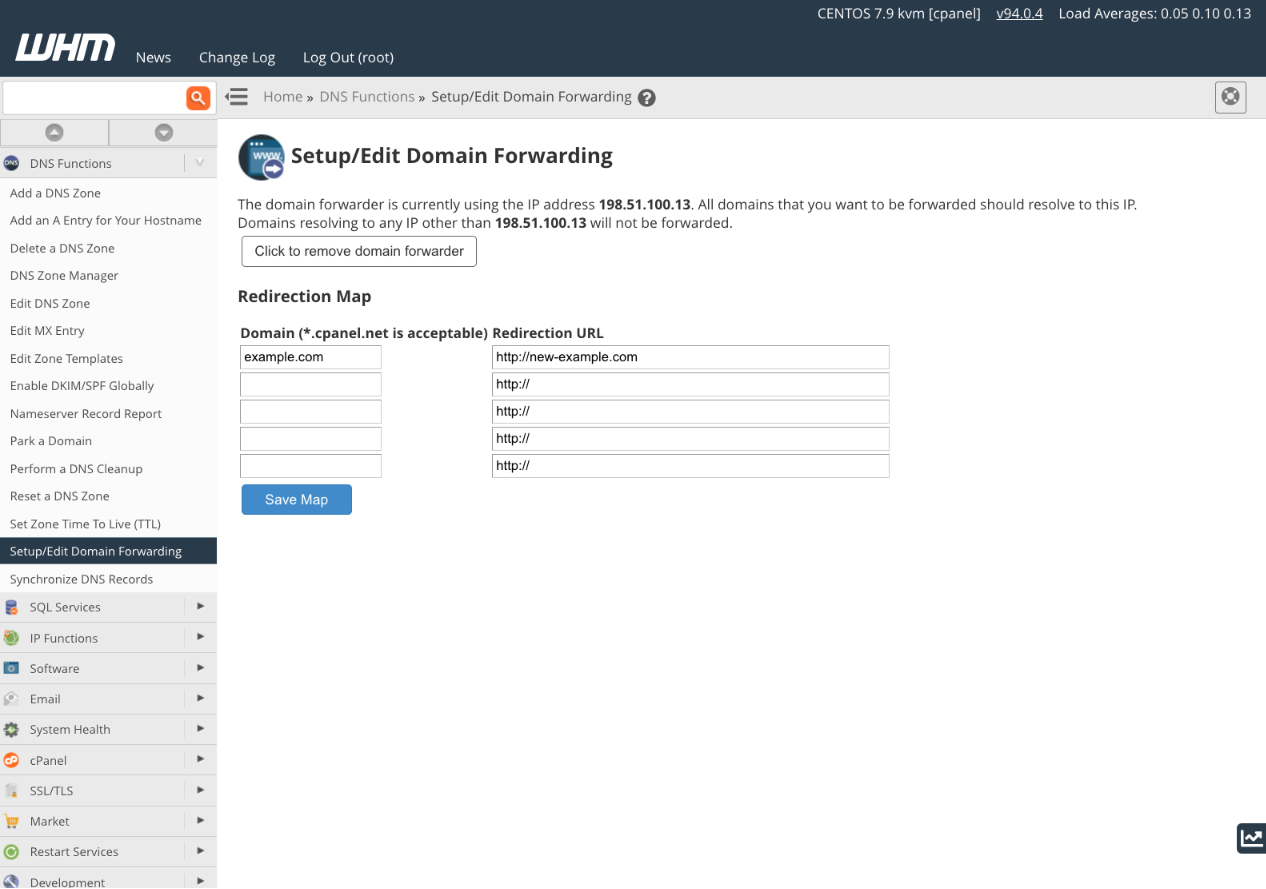
naast het instellen van de domeindoorstuurserver moet u er ook voor zorgen dat het domein wordt omgezet naar het IP-adres dat wordt weergegeven boven aan de installatiepagina. U kunt ervoor zorgen dat dit gebeurt door het controleren en, indien nodig, bewerken van het domein een record. U kunt dit doen in de DNS Zone Manager van WHM, zoals beschreven in onze documentatie, of in de DNS record editor van uw domeinregistrator als u hun nameservers gebruikt.
hoe de DNS-Cache van uw besturingssysteem te spoelen
wanneer u domeinrecords bewerkt of IP-adressen wijzigt, kunt u merken dat u geen toegang meer hebt tot een site op de server. In plaats van het laden van de pagina ‘ s van de site, krijg je een 404 “niet gevonden” fout. Dat kan zijn omdat de DNS-record wijzigingen niet hebben doorgegeven, maar het kan ook worden veroorzaakt door verouderde vermeldingen in de DNS-cache van uw besturingssysteem.
DNS-records veranderen niet vaak en het kost tijd om een verzoek te doen aan domeinnaamservers. Het is vaak sneller om een DNS-aanvraag te doen en de resultaten een tijdje in de cache te zetten. Op die manier kan het IP-adres van het domein worden gelezen uit de cache, wat veel sneller is dan het krijgen van een DNS-server over het internet.
echter, als u een wijziging maakt en de DNS record niet meer overeenkomt met uw cache, zult u niet in staat zijn om de site te laden. Op de meeste besturingssystemen is het eenvoudig om de cache te wissen, waardoor het besturingssysteem nieuwe gegevens moet krijgen.
Microsoft ® Windows 10
start de opdrachtprompt door “cmd” in te voeren in het zoekvak startmenu, met de rechtermuisknop op de opdrachtprompt te klikken en als Administrator uitvoeren te selecteren. Voer het volgende commando in:
ipconfig /flushdns alles goed, zie je het bericht: “Windows IP-configuratie met succes doorgespoeld de DNS Resolver Cache.”
macOS®
open op OS X Yosemite en hoger de gewenste terminal emulator of typ “terminal” in Spotlight. Voer deze opdracht in, gevolgd door het wachtwoord van het administratoraccount.
sudo killall -HUP mDNSRespondergebruik in plaats daarvan het volgende commando op oudere versies van macOS:
sudo discoveryutil mdnsflushcacheCentOS
voer het volgende uit in een terminalvenster:
systemctl restart dnsmasq.servicezie onze documentatie voor informatie over het wissen van de DNS-cache in andere besturingssystemen.
eenvoudig Domeinbeheer met cPanel & WHM
cPanel & WHM maakt het eenvoudig om alle aspecten van IP-adres en domeinbeheer te behandelen, of het nu gaat om het toevoegen van nieuwe IP-adressen en domeinen, het omleiden van domeinen of het bewerken van zonebestanden. We hebben alleen de oppervlakte van wat mogelijk is in dit artikel bekrast; als u meer wilt weten, bekijk dan het overzicht van de functies en onze uitgebreide documentatie.




